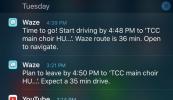Du kan bruk Snapchat på en Windows-PC, en Mac eller MacBook, en Chromebook og til og med en Linux-datamaskin takket være nylige oppdateringer. Mens noen funksjoner fortsatt er i gang, fungerer det grunnleggende om videosamtaler og tekstchatter. Nå kan telefonen forbli på lading, og du kan samhandle med venner gjennom dagen mens du bruker Snapchat på en datamaskin.
Innhold
- Slik logger du på Snapchat på en PC, Mac eller en annen datamaskin
- Hvordan bruke Snapchat på en datamaskin
- Bruke Snapchat for Web-appen
- Hva trenger jeg for å bruke Snapchat på en datamaskin?
- Hva er annerledes med Snapchat på PC?
Anbefalte videoer
Lett
5 minutter
iPhone, iPad eller Android enhet
Snapchat mobilapp
Stasjonær PC eller bærbar PC

Slik logger du på Snapchat på en PC, Mac eller en annen datamaskin
For å få tilgang til Snapchat for Web, åpne web.snapchat.com i en kompatibel nettleser. Det er for øyeblikket en begrenset liste som bare inkluderer Google Chrome og Microsoft Edge. Det kreves litt oppsett for å komme i gang, og denne funksjonen er ikke tilgjengelig for alle ennå. Hvis du har tilgang, er dette hva du skal gjøre videre.
Trinn 1: Når du først logger på datamaskinens nettleser, kan det hende du må gi tillatelse til å få tilgang til mobilappen din fra tid til annen, spesielt etter at du har lukket Snapchat på datamaskinen.

Steg 2: Det er en rask prosess som bare krever at du åpner Snapchat-appen på din iPhone eller Android-telefon og bekrefter at det er deg. Velg den blå Ja knappen for å autentisere.

I slekt
- Hvordan Intel kunne bruke AI til å takle et massivt problem innen PC-spilling
- Slik deaktiverer du Instagram-kontoen din (eller sletter den)
- Hvordan ta et skjermbilde på en Windows-PC eller bærbar PC
Trinn 3: En velkomstmelding vises i nettleseren på datamaskinen, sammen med en forespørsel om å vise varsler. Hvis det er tillatt, vises nettleservarsler på datamaskinen din akkurat som for mobilappen.

Trinn 4: Snapchat-appen lastes inn i nettleseren på datamaskinen med en melding som ber deg slå på kameraet. Dette er ikke nødvendig for å surfe eller chatte, men er en del av Snapchats kjerneopplevelse, og du vil sannsynligvis like å bruke det på en datamaskin hvis et webkamera er tilkoblet. Koble til et webkamera om nødvendig, og velg deretter det store Kamera knapp.

Trinn 5: En melding dukker opp som varsler deg om at tillatelse vil bli bedt om å få tilgang til kameraet. Dette er bare en advarsel, og tillatelsesforespørslene vil følge.

Trinn 6: Tillat kamera- og mikrofontillatelser når du blir bedt om det.

Trinn 7: Deretter vil du se det smilende ansiktet ditt til høyre og en venneliste til venstre i en sidefelt.

Hvordan bruke Snapchat på en datamaskin
Etter å ha logget på Snapchat på en datamaskin, kan du velge hvilken som helst av vennene dine fra listen i venstre sidefelt og begynne å chatte med en gang.
Trinn 1: Meldingsloggen din vil også vises, og du kan bla gjennom; gi hjerter, latter og andre reaksjoner; og svar på meldinger akkurat som du ville gjort på en iPhone eller Android-telefon.

Steg 2: Du kan svare på eller starte et video- eller lydanrop med knappene i øvre høyre hjørne av vinduet og se deg selv og vennen din samtidig, ganske lik hvordan den ser ut på mobilappen, men nå på din større datamaskin eller bærbare datamaskin skjerm.

Trinn 3: Du kan bytte kamera før eller under en videosamtale hvis mer enn ett webkamera er tilgjengelig, og det er lignende kontroller for mikrofonen. Bruke Mer meny som ser ut som tre prikker i øvre høyre hjørne før en samtale, eller bruk Kamera menyen nederst under en videosamtale.

Trinn 4: Det er enkelt å dempe lyden eller deaktivere kameraet når du bruker Snapchat. På Snapchat for Web velger du Kamera eller Mikrofon kontroll nederst i vinduet. Alle andre i samtalen vil bare se avataren din når video er deaktivert.

Bruke Snapchat for Web-appen
Hvis Snapchat ser ut til å ha lastet fast, sjekk om nettleseren vil at du skal gjøre det åpne lenken i en nettapp. I Google Chrome vises dette alternativet øverst i nettleservinduet, nær høyre side av søkefeltet.
Trinn 1: Ikonet ser ut som en firkant med en pil som peker opp og til høyre.

Steg 2: Velger dette Nettapp knappen vil åpne et eget nettleservindu som er dedikert til Snapchat for Web-appen. Den oppfører seg likt på alle andre måter.


Hva trenger jeg for å bruke Snapchat på en datamaskin?
Snapchat kaller datamaskinversjonen av appen Snapchat for Web fordi den fungerer i en nettleser. For øyeblikket er det bare nettlesere Google Chrome og Microsoft Edge som støttes, men i fremtiden, Apple Safari for MacOS og andre nettlesere vil også fungere. Selvfølgelig kan Chrome installeres på Windows, MacOS og Linux, og det leveres forhåndslastet på Chrome OS, noe som gjør dette til en universell løsning for bruk av Snapchat på hvilken som helst datamaskin.
Det vil du også må være Snapchat+-medlem for å komme i gang akkurat nå. Snaps abonnement koster bare $4, men kostnaden er månedlig, så den går opp hvis den holdes aktiv hele året. Tanken er å gi tidlig tilgang til nye funksjoner som Snapchat for Web. Egendefinerte appikoner, tilpassede temaer, festing av bestevenner, en indikator for rewatching av historien og mer er også en del av pakken. Det kan være verdt å sjekke ut Snapchat+ om bare for å få Snapchat på en PC.
Snapchat for Web er tilgjengelig i USA, Canada, Storbritannia, Australia og New Zealand. Etter hvert vil muligheten til å bruke Snapchat fra en datamaskin være åpen for alle Snapchattere overalt uten Snapchat+-abonnement.

Hva er annerledes med Snapchat på PC?
Siden Snapchat for Web fortsatt er relativt nytt, er enkelte funksjoner du er kjent med ikke klare ennå. For eksempel kan det hende at linser ikke fungerer ennå, men de bør komme snart. For øyeblikket er bare videosamtaler, chatting og chatreaksjoner tilgjengelig.
Snapchat for Web fungerer ikke på en mobilnettleser selv om skrivebordsversjonen av nettstedet er lastet inn. Mobilappen er den beste måten å bruke Snapchat fra en iPhone, iPad eller Android-enhet.
Snapchat for PC og Mac åpner for nye muligheter for å holde kontakten med vennene dine selv når du må bruke en datamaskin på jobb eller skole. Den større skjermen betyr at vennelisten din forblir synlig i venstre sidefelt mens du chatter, og hvis vinduet er stort nok, kan du til og med se vennelisten og chatteloggen mens du er i en video anrop. Det er mer praktisk å svare på et anrop eller svare på en melding fra enheten du bruker, og nå kan du, selv når telefonen din ikke er tilgjengelig, med Snapchat på en PC, Mac eller en annen datamaskin.
Redaktørenes anbefalinger
- Slik skriver du ut fra en Chromebook – den enkle måten
- Hvordan få tilgang til det mørke nettet
- Slik kontrollerer du alle PC-viftene dine ved hjelp av viftekontroll
- Hvordan laste ned YouTube-videoer på PC, iOS, Android og Mac
- Hvordan bruke en bærbar datamaskin med en sekundær skjerm